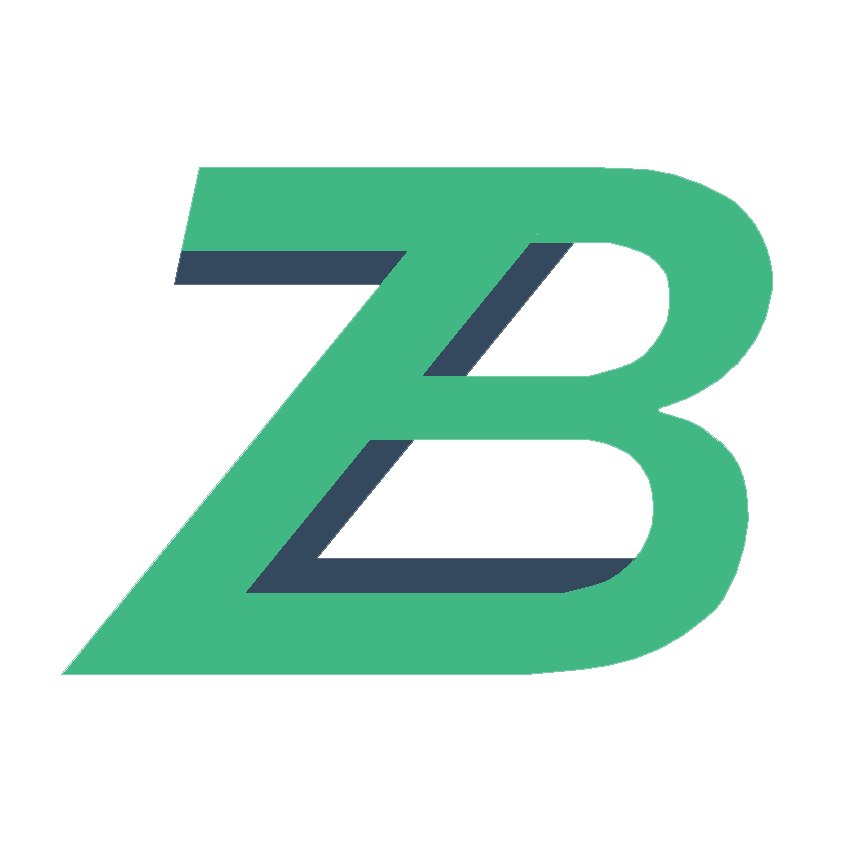[toc]
apollolake
半洗白原理
半洗白原理:DSM6 以上的系统。群晖Docker中会增加一个叫做DSM的功能。简单来说,就是利用Docker在你的群晖系统中,虚拟一个群晖系统。
然而,令我们庆幸的是。这个虚拟出来的小群晖。在Docker中是自带生成序列号(SN)的。只不过这个序列号我们只能用来半洗白而不能全洗白。
所以,我们只需要将这个小群晖的序列号和MAC 提取出来。替换到你物理机安装的群晖引导当中,就可以实现半洗白咯!
何为半洗白
黑群晖毕竟是黑群晖,是没有经过群晖验证的机器。所以有一些功能上的限制。
半洗白之后,除了官方的QuickConnect 和 群晖自带的DDNS不能用以外,其他的白群晖才具备的功能也能够解锁~
Active Backup for Business 可激活
Video Station 有缩略图、可以转码 等等等~
值得注意的事
本方法仅适用于DSM6+ 的系统。因为DSM5还没有这个功能
半洗白后除了QuickConnect 和 群晖的DDNS不能用之外,其余都可以使用
安装 Docker 的 DSM 需要 btrfs 格式的硬盘分区
正式开始吧
一、Docker中安装DSM
在套件中心,选择Docker ,并点击“安装套件”。
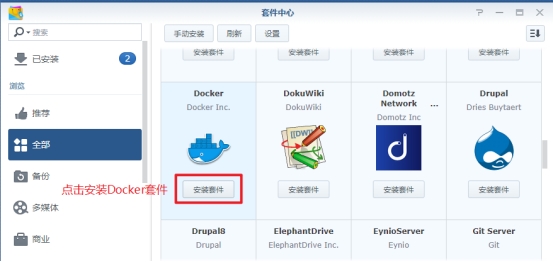
左侧点击“DSM”,并点击“新增”。
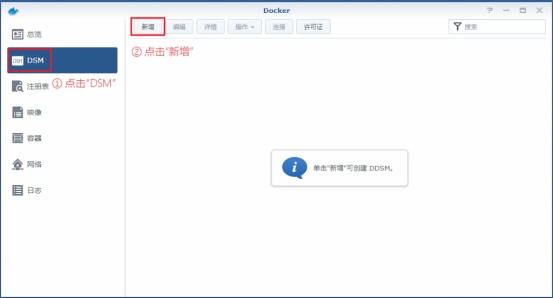
如下三张图,不用自定义更改,全部点击“下一步”。
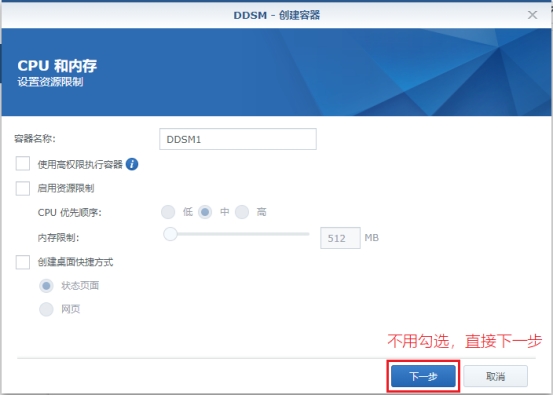
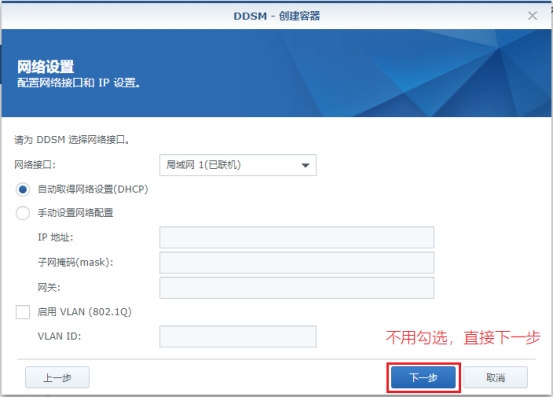
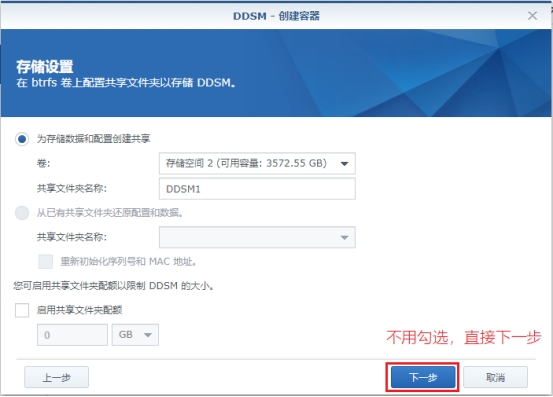
然后我们选择“手动上传”,点击“立即下载”就会把DDSM需要的系统固件直接下载到本地(根据你群晖的系统型号不同,下载的DDSM固件版本也不一样),然后点击浏览,选择刚刚下载好的文件。然后点击“下一步”就可以啦。
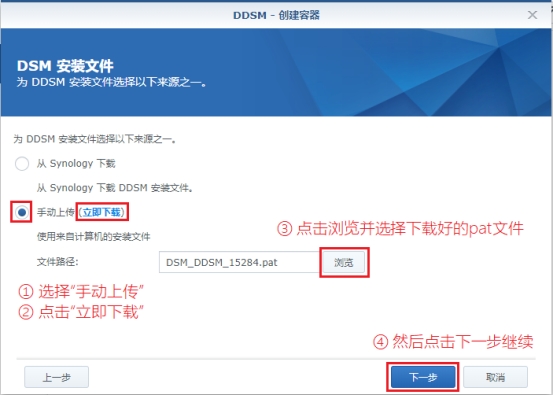
接下来,我们点击应用。
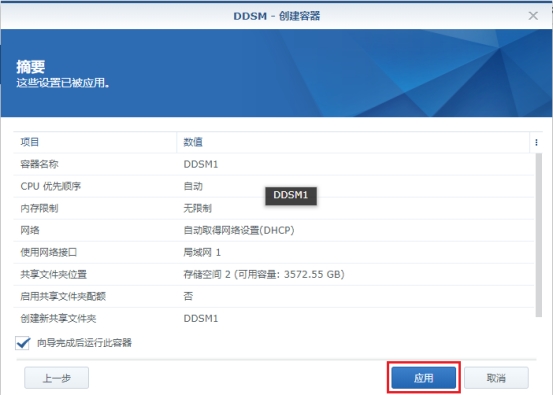
如下图所示,DDSM1这个容器已经在运行啦。并且可以看到根据DHCP分配的IP地址。这个IP地址就是我们所谓的“小群晖”的地址。
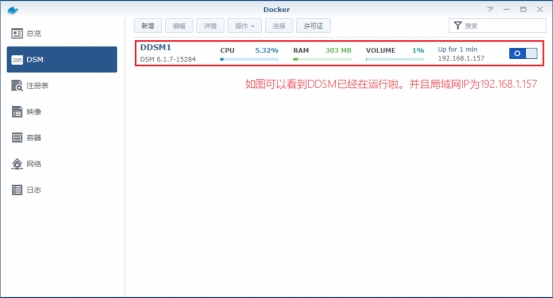
二、提取序列号及MAC地址
方法一:直接通过Synology Assistant扫描局域网络,即可看到“小群晖”的序列号及MAC地址
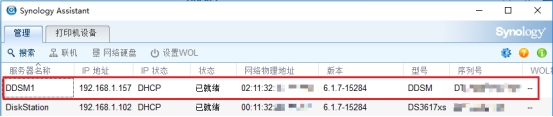
方法二:访问192.168.1.157 配置用户名、密码,然后进入系统之后,在信息中心中也可以看到序列号及MAC地址
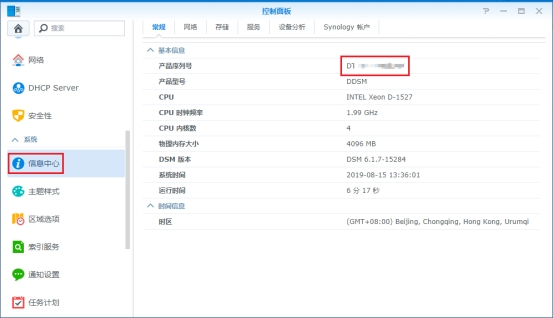
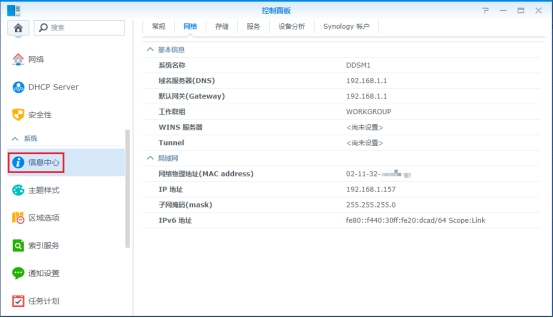
三、替换引导盘中的SN及MAC
通过以上步骤,我们拿到SN 及MAC 之后,我们就可以将系统中的DDSM删除,然后系统关机。引导U盘拿下来插到电脑上。通过DiskGenius更改引导盘中的SN及MAC。然后重新插到群晖中,引导开机即为半洗白群晖咯!
附:黑群晖各版本引导下载
OK 以上就是当前比较流行的几个版本的引导。至于引导对应的群晖系统,大家到官网下载选择相应的版本下载即可。
https://archive.synology.com/download/DSM/release/
MAC地址 0211321F386C
序列号 DVKKG46OASU4G
执行 sudo su - 或sudo -i 切换到 root 账户下,
synoservice --restart pkgctl-Docker 重启Docker
SSH 登录到群晖,输入 ls /dev/dri,如果查询到目录下存在 renderD128 则表示显卡驱动已安装
Docker
docker save -o jellyfin1064.tar jellyfin/jellyfin:10.6.4-amd64
docker save -o filebrowser291.tar 80x86/filebrowser:2.9.1-amd64
docker save -o firefox117.tar jlesage/firefox:v1.17.0
docker save -o embyserver202101.tar zishuo/embyserver:latest
docker save -o qbittorrent202106.tar linuxserver/qbittorrent
docker pull jellyfin/jellyfin:10.6.4-amd64
docker pull 80x86/qbittorrent:4.2.3-focal-20200319-amd64-nova
docker pull linuxserver/qbittorrent
docker pull 80x86/filebrowser:2.9.1-amd64
docker pull homeassistant/home-assistant:0.108.2
docker pull marcoraddatz/homebridge:4.7
docker pull smarthomefans/iobroker:4.1.0
docker pull jlesage/firefox:v1.17.0
docker pull zishuo/embyserver:latest
https://github.com/jlesage/docker-firefox
docker image prune
docker images docker rmi xxx
filebrowser
IMAGE_NAME=80x86/filebrowser
WEB_PORT=8084
FB_AUTH_SERVER_ADDR="127.0.0.1"
docker run -d \
-e PUID=$UID \
-e PGID=$GID \
-e WEB_PORT=$WEB_PORT \
-e FB_AUTH_SERVER_ADDR=$FB_AUTH_SERVER_ADDR \
-p
-v /volume1/docker/fb:/config \
-v /volume1:/myfiles/volume1 \
--mount type=tmpfs,destination=/tmp \
--device=/dev/dri/renderD128:/dev/dri/renderD128 \
${IMAGE_NAME}:2.9.1-amd64
jellyfin
https://post.smzdm.com/p/akmgnkdk/
docker run --name=jellyfinyj --device=/dev/dri:/dev/dri jellyfin/jellyfin:latest
tmm
104.16.61.155 image.tmdb.org
13.35.67.86 api.themoviedb.org
13.224.161.90 api.themoviedb.org
54.192.151.79 www.themoviedb.org
firefox
Emby
https://synology.emby.media/packages/synology/stable/4.4.3.0-1/EmbyServer_4.4.3.0-1_apollolake.spk
SSH
使用putty通过SSH 登陆群晖,使用系统相同的帐号及密码(输入密码不显示,输完回车即可)
输入 sudo -i 回车,输入群晖的密码,切换到root用户(密码同admin相同)
EMBY
wget -N --no-check-certificate "https://raw.githubusercontent.com/s1oz/embyonekey/master/embyonekey.sh" && chmod +x embyonekey.sh && ./embyonekey.sh
阿里云盘
打开阿里云盘的官网 登录后按F12 进入找到tokan里面的refresh_token复制存着备用
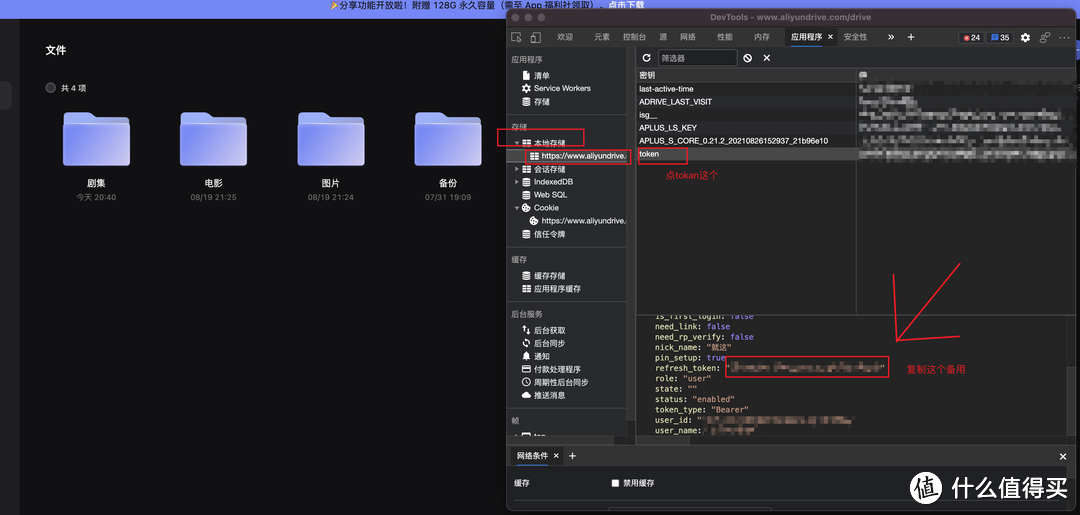
NAS CPU
| 代数 | CPU | GPU | CPU Mark | GPU Mark | Price | 性价比 |
|---|---|---|---|---|---|---|
| J3455 | HD 500 | 2221 | 298 | |||
| 7 | G4600T | HD 630 | 3130 | 1134 | 390 | 8.03 |
| 8 | G5400T | UHD 610 | 3119 | 732 | 445 | 7.01 |
| 10 | G5900T | UHD 610 | 2648 | 732 | 278 | 9.53 |
| 10 | G6400T | UHD 610 | 3610 | 732 | 399 | 9.05 |
| 6 | I5 6400T | HD 530 | 4280 | 981 | 475 | 9.01 |
| 8 | I3 8100T | UHD 630 | 5321 | 1348 | 639 | 8.33 |
| 8 | I5 8400T | UHD 630 | 7408 | 1348 | 788 | 9.4 |
| 9 | I3 9100T | UHD 630 | 5548 | 1348 | 770 | 7.21 |
| 9 | I5 9400T | UHD 630 | 7670 | 1348 | 950 | 8.07 |
| 10 | I3 10100T | UHD 630 | 7475 | 1348 | 680 | 10.99 |
| 10 | I5 10400T | UHD 630 | 10110 | 1348 | 1095 | 9.23 |